Bu önemli süreçte ihtiyacınız olan tüm bilgiler
- Winvnc.exe işlemi, masaüstünüzü başka bir bilgisayardan uzaktan kontrol etmenizi sağlar.
- Bu işlem bilgisayarınızda sorunlara neden oluyorsa Görev Yöneticisi'nden devre dışı bırakabilirsiniz.
- İşlem çok fazla kaynak kullanıyorsa, kötü amaçlı yazılım taraması yapmak da yardımcı olabilir.
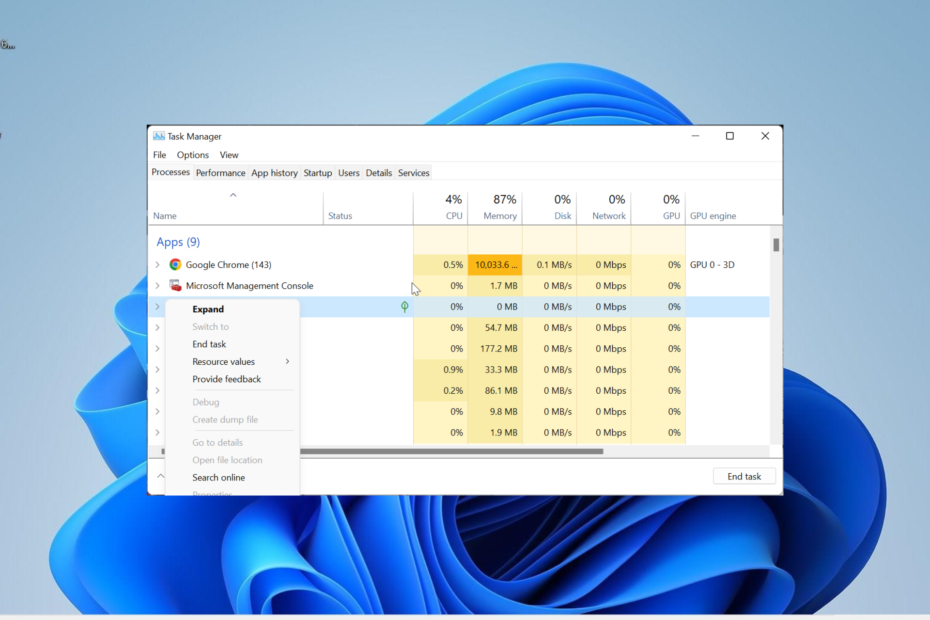
XİNDİRME DOSYASINI TIKLAYARAK KURULUM
- Fortect'i indirin ve kurun PC'nizde.
- Aracın tarama işlemini başlatın Sorununuzun kaynağı olan bozuk dosyaları aramak için.
- sağ tıklayın Onarımı Başlat böylece araç sabitleme algoritmasını başlatabilir.
- Fortect tarafından indirildi 0 bu ay okuyucular
Winvnc.exe işlemi, aksi takdirde Windows VNC Sunucusu olarak bilinir. Bu süreç özellikle kullanıcılar için önemlidir. uzak sunucuları kullan.
Ancak, birçok kullanıcı, Görev Yöneticisi'nde açıldığında işlemin ne yaptığını bilmiyor. Bu kılavuzda, süreç ve onu nasıl durduracağınız hakkında bilmeniz gereken her şeyi detaylandıracağız.
WinVNC EXE'nin kullanımı nedir?
Winvnc.exe işlemi, şunları yapmanıza izin veren bir Windows varsayılan işlemidir. masaüstünüzü uzaktan kontrol edin. Bu, bir ağ üzerinden veya internet üzerinden yapılabilir.
Bu işlem, VNC ile ilgili herhangi bir yazılım kullandığınızda aktif olacaktır. Unutulmaması gereken bir nokta, bu işlem bir sistem dosyası olduğu için tamamen güvenlidir.
Ancak virüslerin bu işlem olarak gizlenebileceği gerçeğini göz ardı edemeyiz. Bu nedenle, zaman zaman bununla ilgili bazı sorunlarla karşılaşabilirsiniz.
Winvnc.exe'yi hızlı bir şekilde nasıl kapatabilirim?
- basın pencereler anahtar + X ve seç Görev Yöneticisi.
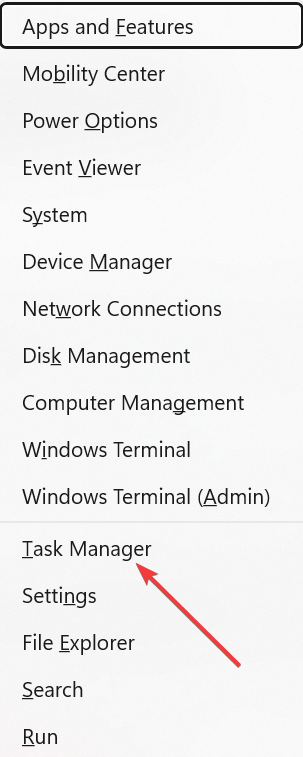
- Herhangi bir winvnc.exe'ye sağ tıklayın ve seçin Görevi bitir.
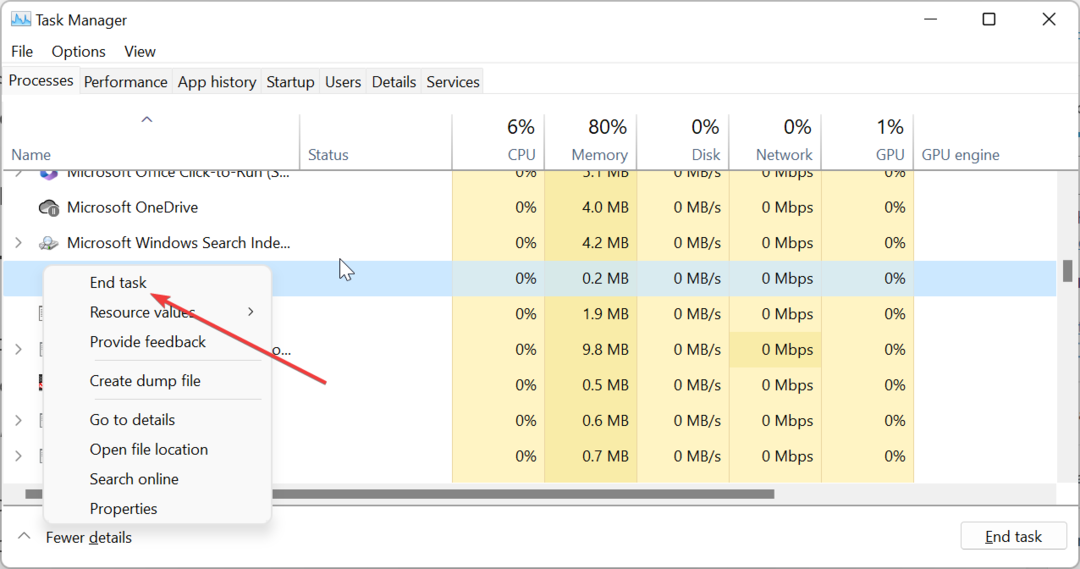
- Son olarak, PC'nizi yeniden başlatın.
VNC ile ilgili herhangi bir yazılım çalıştırmıyorsanız ve/veya winvnc.exe işlemi yüksek CPU kullanımı kaydediyorsa, işlemi Görev Yöneticisi'nde sonlandırabilirsiniz. Ayrıca, çalışan işlemin birden çok örneğine sahipseniz bunları kapattığınızdan emin olun.
- Korumalı: Videolarınızda Devrim Yapın: Net İçerik için AI Gürültü Giderme ve Renk Düzeltme!
- Nxlog.exe Nedir ve Yüksek CPU Kullanımı Nasıl Düzeltilir?
- Osu.exe nedir ve Kaldırmanız Gerekir mi?
- Ouc.exe Nedir ve Kaldırmanız Gerekir mi?
- mbbservice.exe nedir ve Kaldırmanız Gerekir mi?
2. VNC ile ilgili yazılımı kaldırın
- basın pencereler anahtar + R, tip kontrolve tıklayın TAMAM.
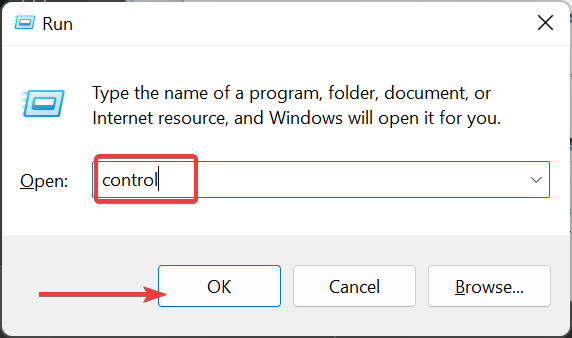
- Tıkla Programı kaldır altındaki seçenek Programlar.
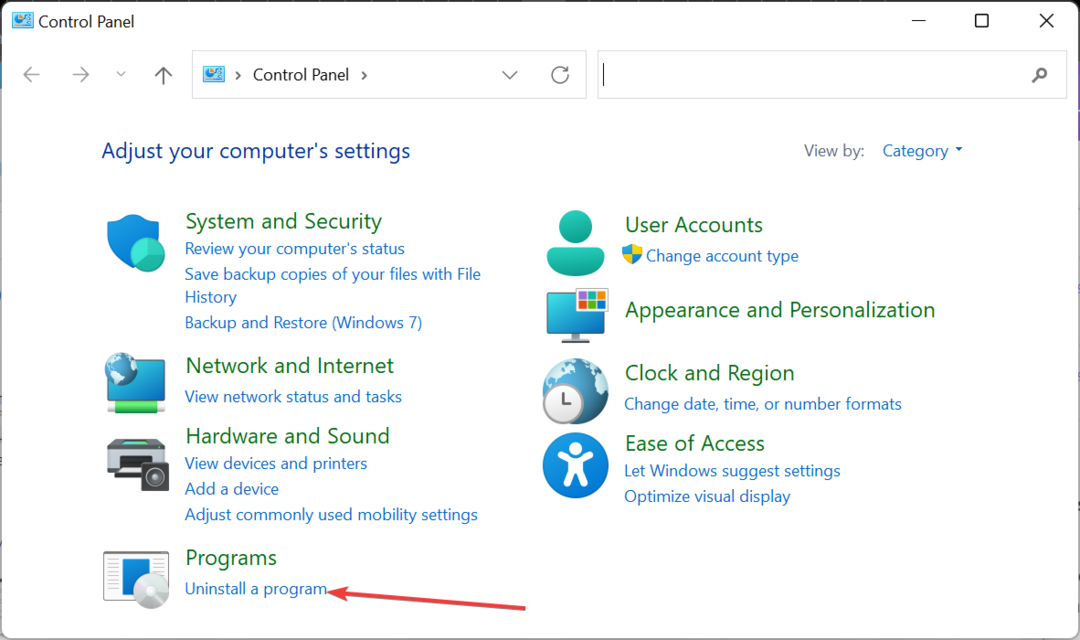
- Şimdi, VNC ile ilgili yazılıma sağ tıklayın ve seçin Kaldır.
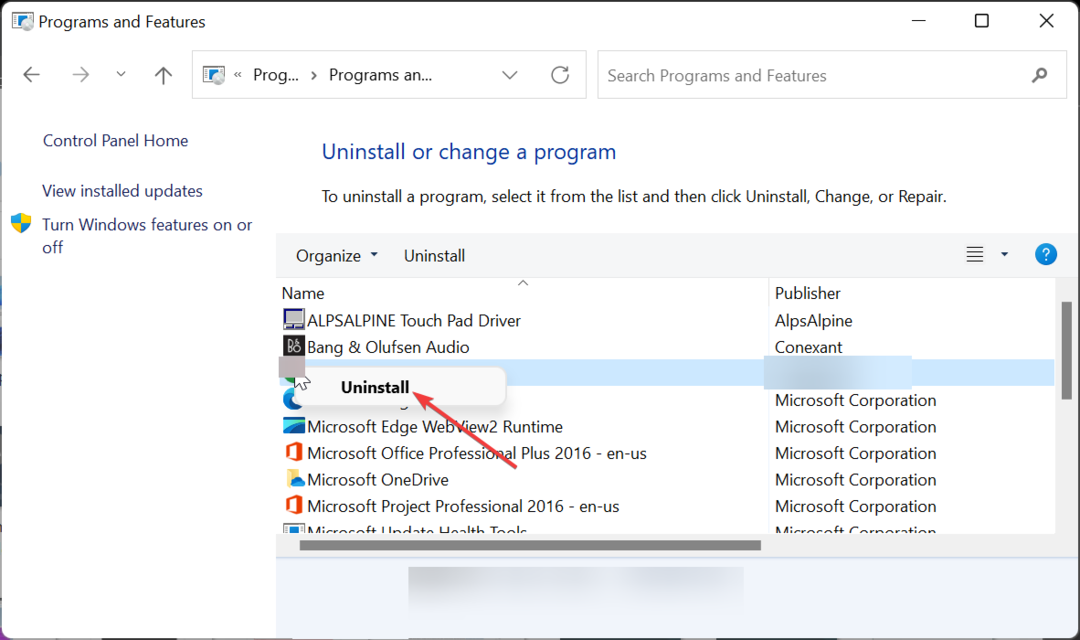
- Ardından, işlemi tamamlamak için ekrandaki talimatları izleyin.
Winvnc.exe işlemini bir süre daha görmek istemiyorsanız, UltraVNC gibi VNC ile ilgili herhangi bir yazılımı bilgisayarınızdan kaldırabilirsiniz. Bu yazılımı çalıştırmadığınız sürece işlem çalışmamalıdır.
3. Kötü amaçlı yazılımları tara
- basın pencereler anahtar + S, tip virüs, ve Seç Virüs ve tehdit koruması.
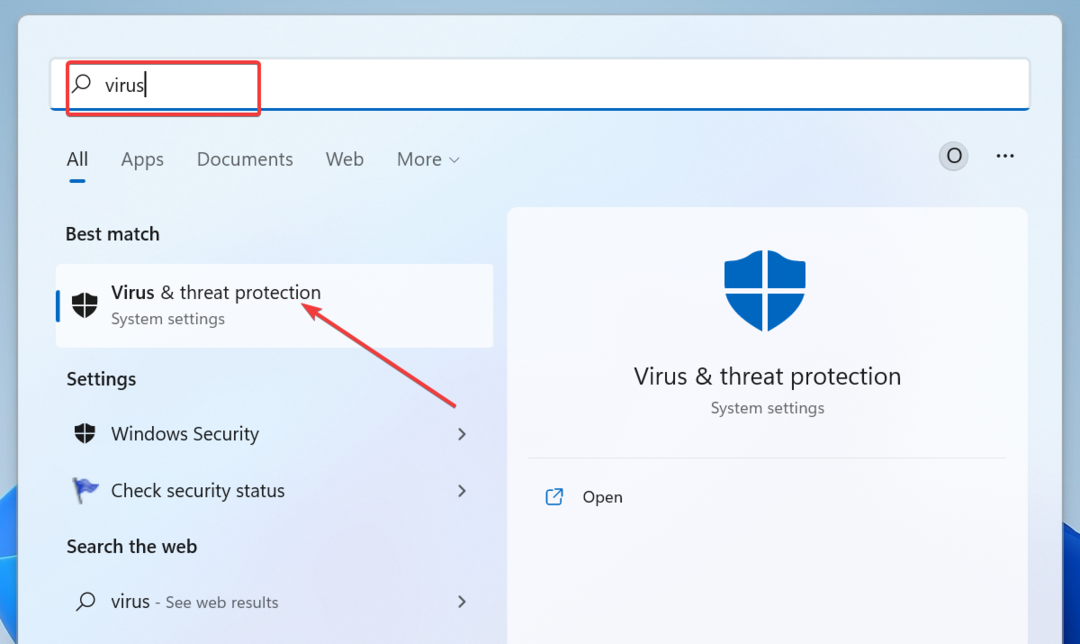
- Tıkla Tarama seçenekleri sonraki sayfada bağlantı.
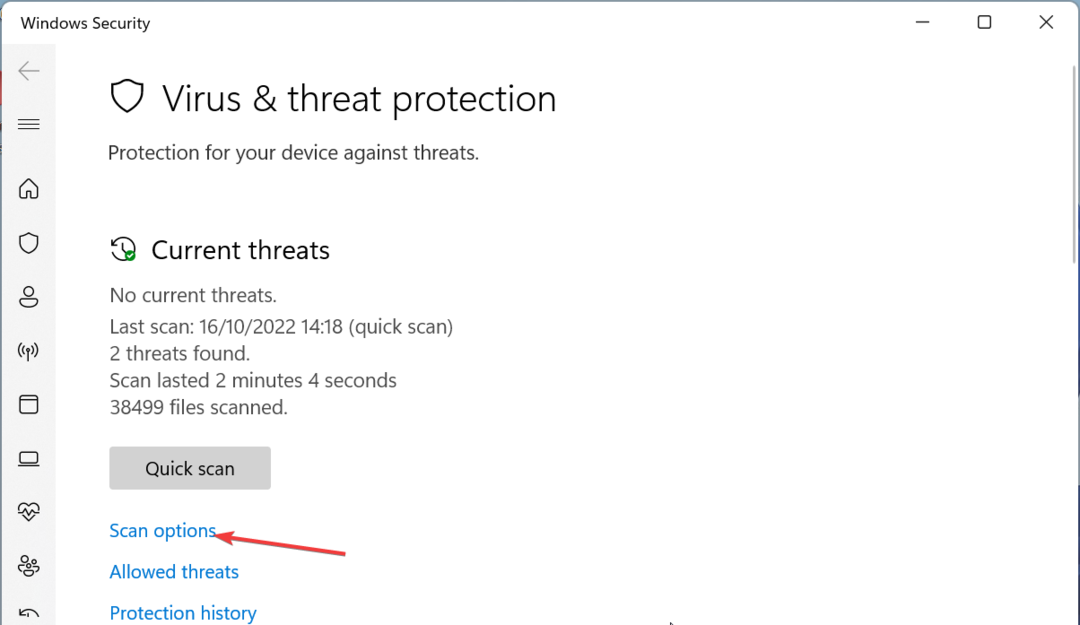
- Son olarak, tercih ettiğiniz tarama seçeneğini seçin ve Şimdi Tara düğme.
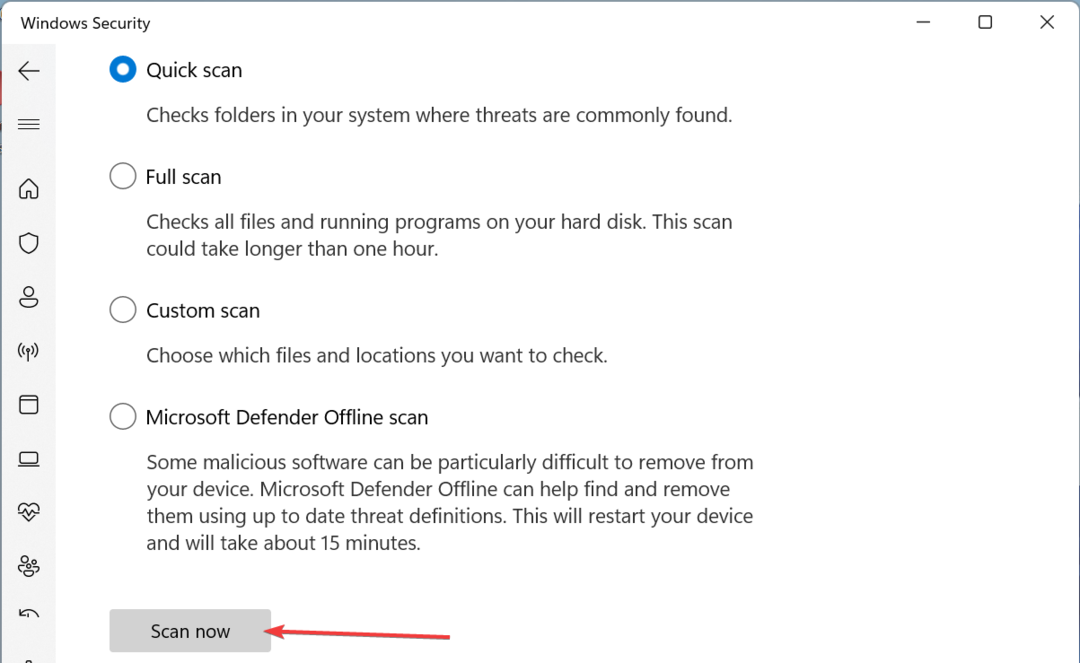
Bilgisayarınızdaki kötü amaçlı yazılım etkinlikleri, özellikle bilgisayar kaynaklarınızı çok fazla kullanıyorsa, winvnc.exe ile ilgili sorunların nedeni olabilir. Tam bir kötü amaçlı yazılım taraması gerçekleştirmek, işlem kılığına giren virüsten kurtulmanıza yardımcı olacaktır.
4. Sistem geri yüklemesi gerçekleştirin
- basın pencereler anahtar + R, tip rstrui.exe, ve Tamam düğmesine tıklayın.
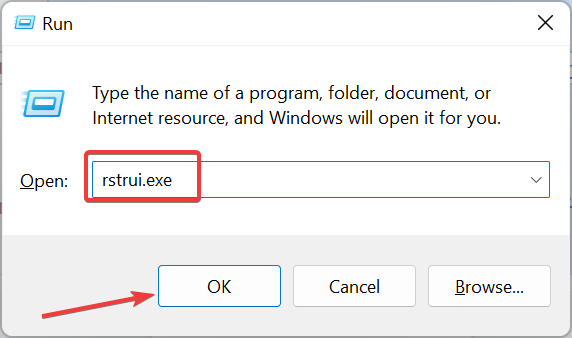
- Tıklamak Sonraki yeni sayfada
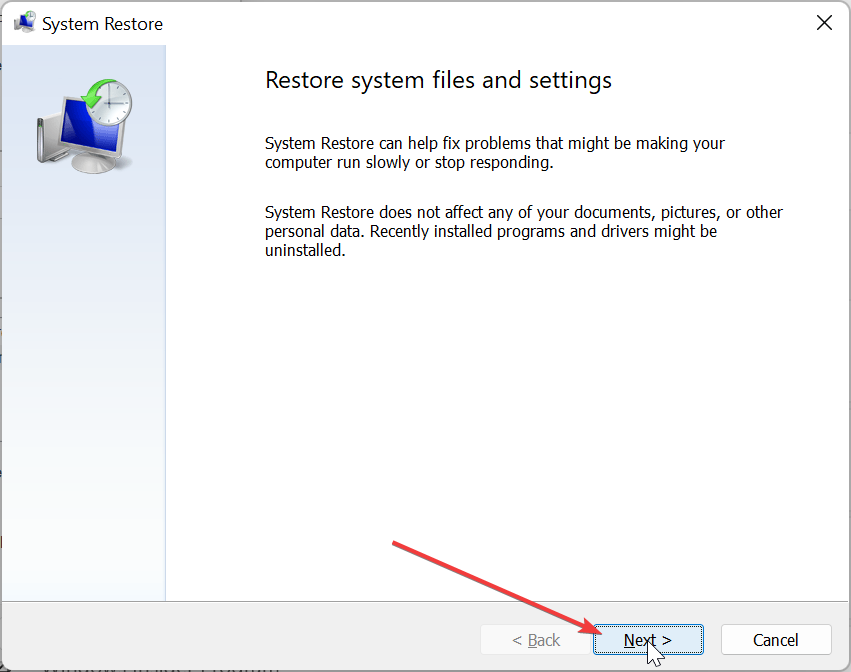
- Şimdi ideal geri yükleme noktanızı seçin ve Sonraki düğme.
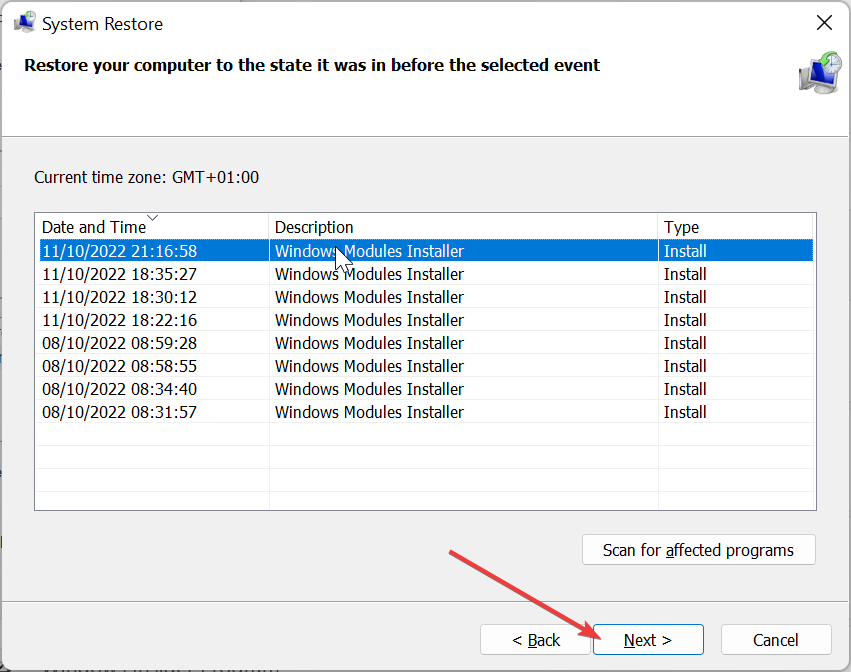
- Son olarak tıklayın Sona ermek ve işlemi tamamlamak için ekrandaki talimatları izleyin.
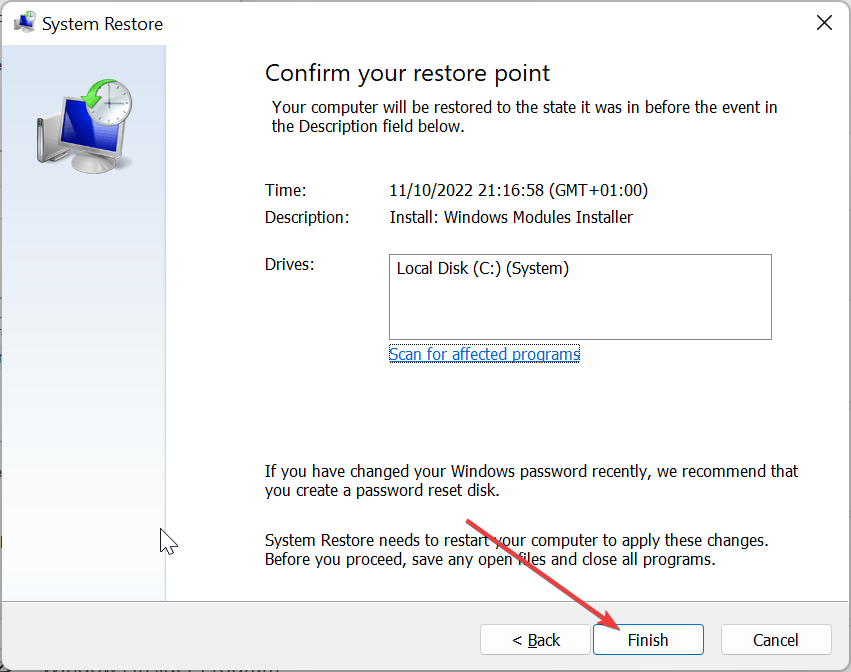
Winvnc.exe işleminin bilgisayarınızda çalışmasını durdurmak için her şey başarısız olursa, bir sistem geri yüklemesi gerçekleştirmeniz gerekir. Bu, PC'nizde yapılan ve işlemin hatalı çalışmasına neden olan değişiklikleri tersine çevirmeye yardımcı olacaktır.
Bununla, artık winvnc.exe işlemiyle ilgili bu ayrıntılı kılavuzu sonuçlandırabiliriz. Bu işlem PC'nizin ayrılmaz bir parçasıdır. Yani, onu çıkarmamalısın.
Ancak işlemi kapatmak istiyorsanız veya bilgisayarınızda sorunlara neden oluyorsa, bu kılavuzdaki çözümler sorunu çözmenize yardımcı olacaktır.
hakkında bilmek istiyorsanız makecab.exe işlemi, tüm doğrulanmış bilgiler için ayrıntılı kılavuzumuzu kontrol edin.
Aşağıdaki yorumlarda bu sorunu çözmenize yardımcı olan çözümü bize bildirmekten çekinmeyin.
Hâlâ sorun mu yaşıyorsunuz?
SPONSORLU
Yukarıdaki öneriler sorununuzu çözmediyse, bilgisayarınız daha ciddi Windows sorunları yaşayabilir. Gibi hepsi bir arada bir çözüm seçmenizi öneririz. kale Sorunları verimli bir şekilde çözmek için. Kurulumdan sonra, sadece tıklayın Görüntüle ve Düzelt düğmesine basın ve ardından Onarımı Başlatın.


